要将一个词全部用红色显示,可以按照以下步骤操作:
打开Word文档,找到需要修改颜色的词。
选中这个词,可以通过鼠标拖动或者使用键盘上的方向键来选中。
点击菜单栏中的“开始”选项,找到“查找和替换”按钮,或者使用快捷键“Ctrl+H”打开“查找和替换”对话框。
在“查找和替换”对话框中,点击“格式”按钮,在下拉菜单中选择“字体颜色”,然后在右侧的“颜色”下拉菜单中选择需要修改的目标颜色,这里选择“红色”。
点击“确定”按钮,回到文档中,可以看到选中的词已经变成了红色。
需要注意的是,如果文档中有很多个相同的词,需要全部修改颜色,可以使用“查找和替换”功能来批量修改。具体操作步骤如下:
点击菜单栏中的“开始”选项,找到“查找和替换”按钮,或者使用快捷键“Ctrl+H”打开“查找和替换”对话框。
在“查找内容”框中输入需要修改的词,在“替换为”框中输入要修改的词。
点击“全部替换”按钮,Word会找到所有匹配的词并将它们全部替换为指定的内容。
点击“确定”按钮关闭对话框。
希望以上信息对您有所帮助,如果您还有其他问题,欢迎告诉我。
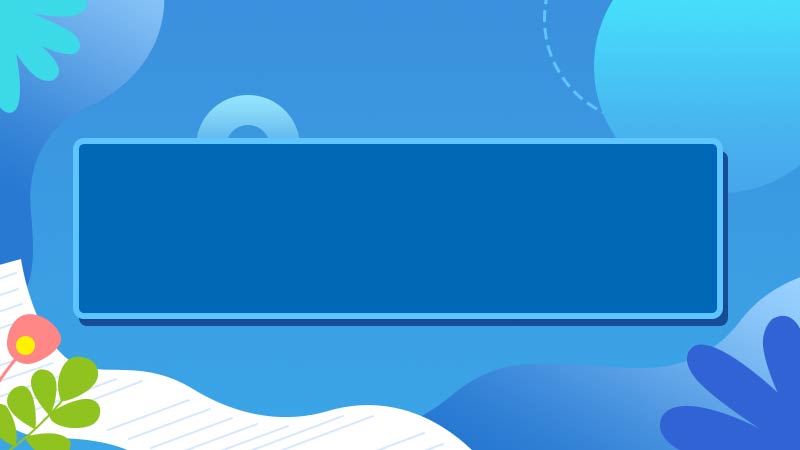

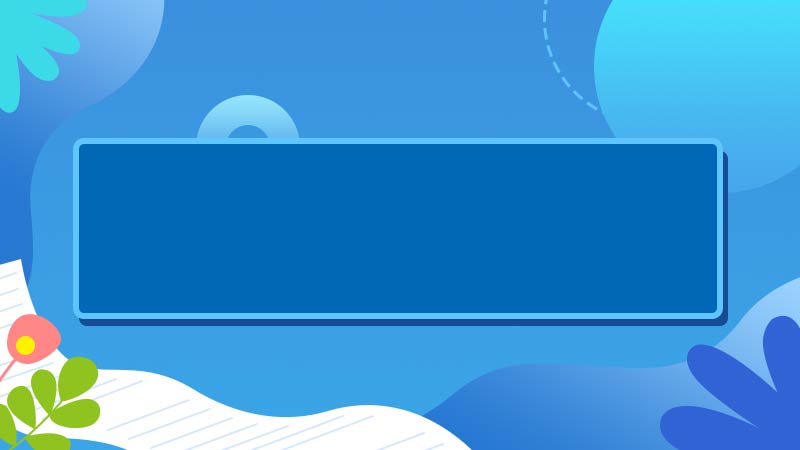
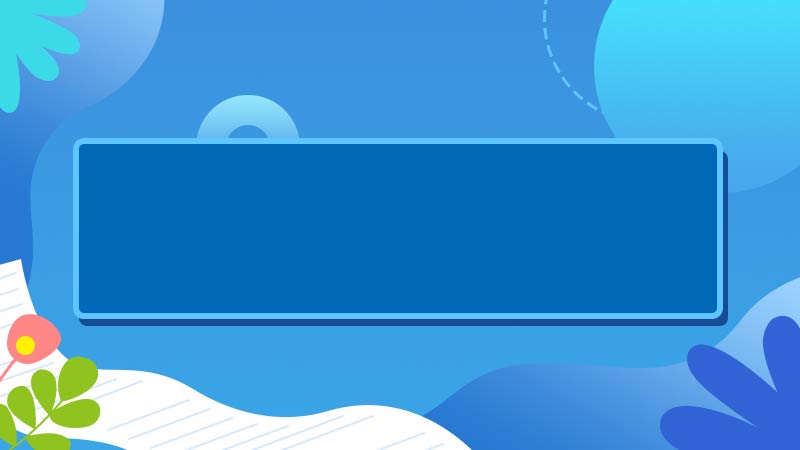





![Word编辑技巧:[19]输入罗马数字的技巧](https://www.jiachong.com/uploads/allimg/240420/1KT5C45.jpg)
全部回复
